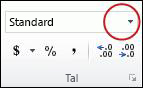Lad os sige, at du vil afrunde et tal til det nærmeste hele tal, fordi decimaler ikke er vigtige for dig. Eller du vil afrunde et tal til multipla af 10 for at forenkle et skøn af beløb. Du kan afrunde tal på flere måder.
Skift antallet af decimalpladser uden at ændre tallet
I et regneark
-
Markér de celler, du vil formatere.
-
Hvis du vil have vist flere eller færre cifre efter decimaltegnet, skal du klikke på Forøg decimal
I et indbygget talformat
-
Klik på pilen ud for listen over talformater i gruppen Tal under fanen Startside, og klik derefter på Flere talformater.
-
Afhængigt af tallenes datatype, skal du klikke på Valuta, Revision, Procent eller Videnskabelig på listen Kategori.
-
Angiv det antal decimaler, der skal vises, i feltet Antal decimaler.
Runde et tal op
Brug funktionen RUND.OP. I nogle tilfælde kan det være en god ide at bruge funktionerne LIGE og ULIGE til at runde op til det nærmeste lige eller ulige tal.
Runde et tal ned
Brug funktionen RUND.NED.
Afrund et tal til det nærmeste tal
Brug funktionen AFRUND.
Afrund et tal til nærmeste brøk
Brug funktionen AFRUND.
Afrunde et tal til et signifikant ciffer
Signifikante cifre er cifre, der bidrager til nøjagtigheden af et tal.
Eksemplerne i dette afsnit bruger funktionerne AFRUND, RUND.OP og RUND.NED. De dækker afrundingsmetoder for positive eller negative tal, hele tal eller brøker, men de viste eksempler repræsenterer kun en meget lille del af mulige scenarier.
Følgende liste indeholder nogle generelle regler, du skal holde dig for øje, når du afrunder tal til signifikante cifre. Du kan eksperimentere med afrundingsfunktionerne og erstatte dine egne tal og parametre for at returnere det ønskede antal signifikante cifre.
-
Når du afrunder et negativt tal, konverteres det pågældende tal først til dets absolutte værdi (dets værdi uden det negative fortegn). Afrundingshandlingen udføres derefter, og derefter anvendes det negative fortegn igen. Selv om dette kan synes at trodse logik, er det den måde afrunding fungerer. Hvis du f.eks. bruger funktionen RUND.NED til at afrunde -889 til to betydende cifre, resulterer det i -880. Først konverteres -889 til den absolutte værdi af 889. Derefter rundes den ned til to betydende cifre (880). Endelig anvendes det negative fortegn igen med resultatet -880.
-
Når funktionen RUND.NED anvendes på et positivt tal, rundes et tal altid ned, og RUND.OP runder altid et tal op.
-
Funktionen AFRUND afrunder et tal, der indeholder en brøk således: Hvis brøken er 0,5 eller mere, rundes tallet op. Hvis brøken er mindre end 0,5, rundes tallet ned.
-
Funktionen AFRUND runder et helt tal op eller ned ved at følge en regel, der ligner den, der anvendes for brøker, hvor multipler på 5 erstattes med 0,5.
-
Når du afrunder et tal uden decimaler (et helt tal), subtraherer du som regel længden fra det antal betydende cifre, du vil afrunde til. Hvis du f.eks. vil afrunde 2345678 ned til 3 betydende cifre, skal du bruge funktionen RUND.NED med parameteren -4 på følgende måde: = RUND.NED(2345678,-4). Dette runder tallet ned til 2340000 med "234"-delen som betydende cifre.
Afrunde et tal til et angivet multiplum
Der kan være tidspunkter, hvor du vil afrunde til et multiplum af et tal, du angiver. Antag f.eks., at dit firma sender et produkt i kasser med 18 varer. Du kan bruge funktionen MAFRUND til at finde ud af, hvor mange kasser du skal sende 204 elementer. I dette tilfælde er svaret 12, fordi 204 divideret med 18 er 11,333, og du bliver nødt til at runde op. Den 12. kasse indeholder kun 6 elementer.
Der kan også være tidspunkter, hvor du vil afrunde et negativt tal til et negativt multiplum eller et tal, der indeholder decimalpladser til et multiplum, der indeholder decimalpladser. Du kan bruge funktionen MAFRUND i disse tilfælde.